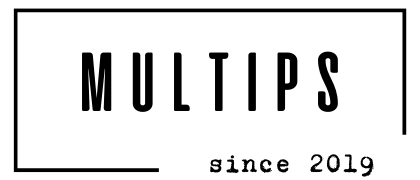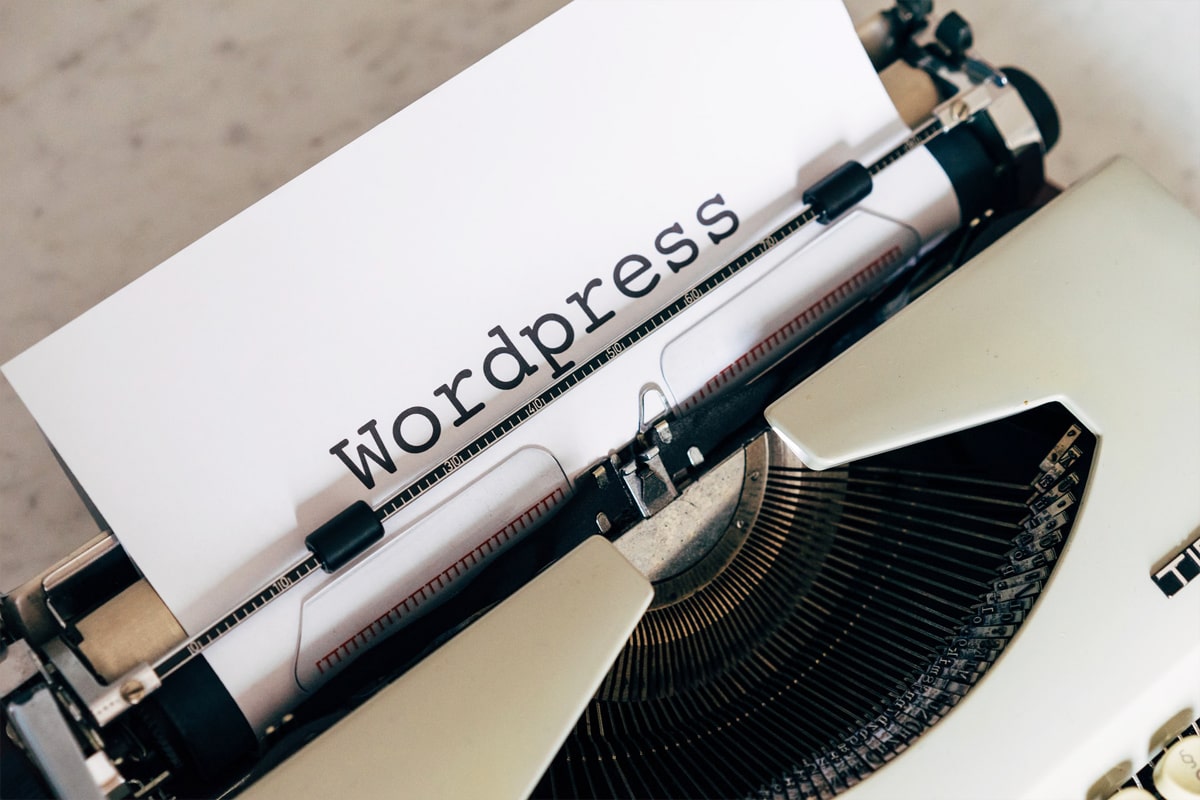ワードプレスのデフォルトの仕様のままだと、ユーザーIDが外にバレバレだってご存じでしたか?
恐らく私はこの対策を怠ったせいで、ブログ公開後1週間でウクライナから不正アクセスがあり、一時ブログに入れなくなってしました。
ブログ復旧にほんと時間を取られたので、こんな悲劇はなくしたい。
今回お伝えしたいセキュリティ対策は2点。
- ユーザー名を変更
- 投稿者アーカイブページのスラッグを変更
手塩にかけているブログの身をきちんと守ってあげましょう!
投稿者アーカイブベージでユーザーIDがダダ漏れ
始めたてブログで、自分以外のアクセスは皆無の頃。
ある日、Googleアナリティクスを見ていたら、作った覚えのないユーザーIDが含まれたパーマリンクを発見。
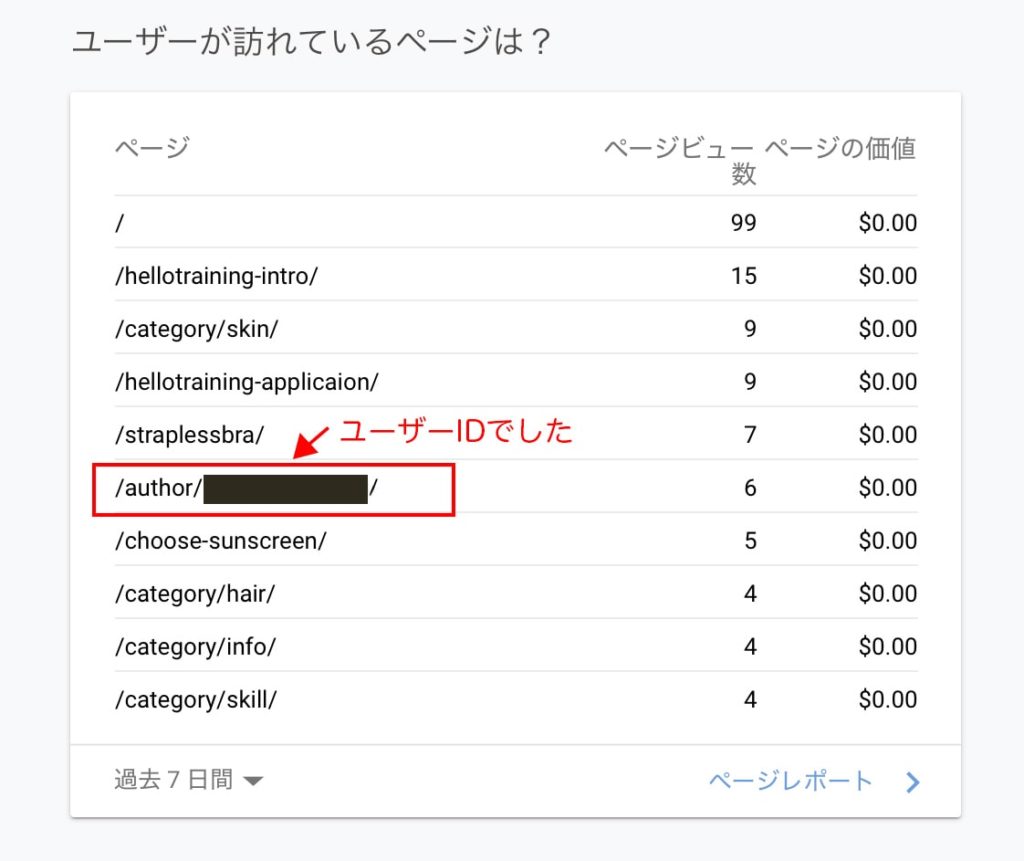
/author/ユーザーID/
不思議に思い、URLを入れてページを確認してみると、
投稿者アーカイブページが表示されました。
セキュリティ対策前の投稿者アーカイブページ
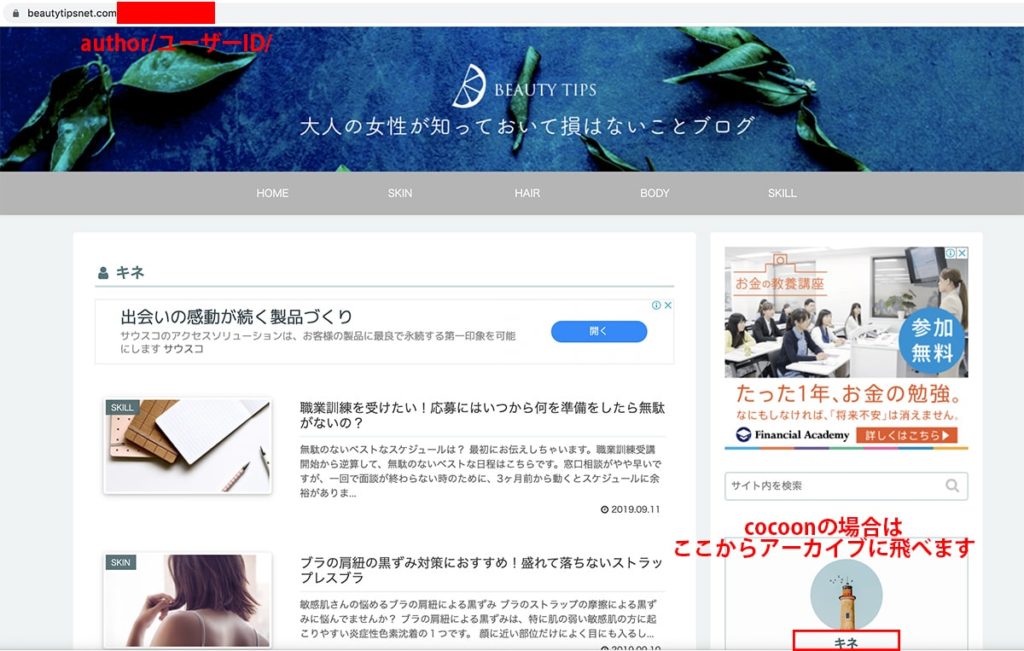
Googleアナリティクスにあった「/author/ユーザーID/」を加えてページを開くと、
このように投稿者アーカイブページが表示されました。
調べてみると、投稿者アーカイブページは、投稿者が過去に書いた記事を表示するページ。
ワードプレスではデフォルトで生成される仕様になっているそうです。
この投稿者アーカイブページのURLには、
投稿者のログインユーザ名が表示される仕様になっているので、ユーザー名がだだ漏れになっていました。
そんなことも知らなかったの?という声が聞こえてきそうですが、
何となくで始めた初のブログだったので恥ずかしながら、つゆ知らず。。。
/?author=1で投稿者アーカイブ誰でも閲覧できる
投稿者アーカイブは、誰でも閲覧できちゃいます。
ウェブサイトのURLの後ろに「/?author=1」というコマンドを入れると、投稿者アーカイブページがダイレクトに表示される仕様になっています。
コマンドを入れることで、誰でも表示閲覧可能です。
投稿者アーカイブページは、テーマがCocoonの場合は、URLに「/?author=1」を加えなくても、プロフィールウィジェットの名前リンクをクリックすると、このアーカイブページが表示されます。
わざわざ「/?author=1」コマンドいれて、投稿者アーカイブページでユーザーIDを調べる人がいると思うと、ちょっと怖いですよね。
不正アクセスからサイトを守るには、セキュリティ対策しかありません。
ユーザーネームを変更して、「/?author=1」でユーザーアーカイブが表示されないようにスラッグを変更しよう
不正アクセスからブログを守るためのセキュリティ対策として、
ユーザーネームを変更し、「/?author=1」で投稿者アーカイブが表示されないようにスラッグを変更しましょう。
行うことはたった2つです。
- 無料プラグイン「Username Changer」でユーザーネームを変更
- 無料プラグイン「Edit Author Slug」でスラッグを変更
デフォルトの機能だと「ユーザーID=ユーザーネーム」で、ユーザーネームは変えられません。
無料のプラグインを使うことで、ユーザーネームが変更できます。
セキュリティ対策として、まずはユーザーネームを変更しましょう。
次に、投稿者アーカイブページのスラッグにユーザー名が入らないように変更を加えて、「/?author=1」をいれた場合はベージが見つからない設定にしましょう。
STEP1:「Username Changer」を使ってユーザー名を変更
- 無料プラグイン「Username Changer」でユーザーネームを変更
- 無料プラグイン「Edit Author Slug」でスラッグを変更
デフォルトのワードプレスの機能ではユーザー名は変更できませんが、無料プラグイン「Username Changer」を使ってユーザー名が簡単に変更できます。
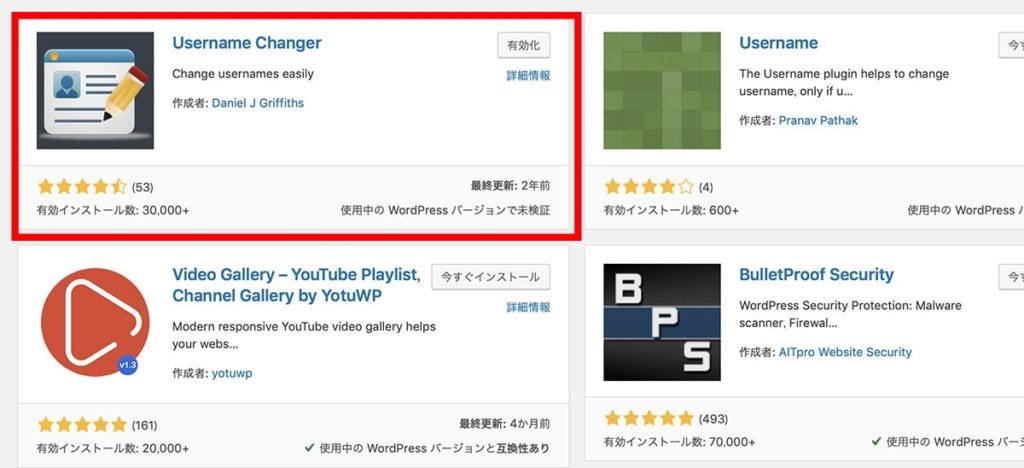
Username Changerの設定方法
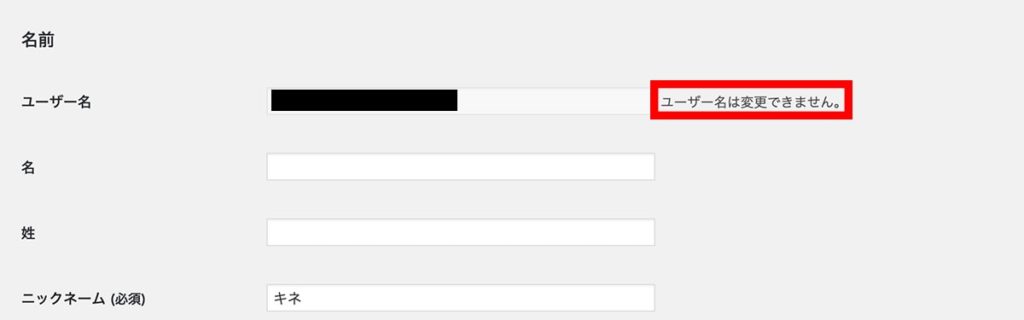
ユーザー>あなたのプロフィール>
デフォルトの状態だと、「ユーザー名は変更できません」となっています。
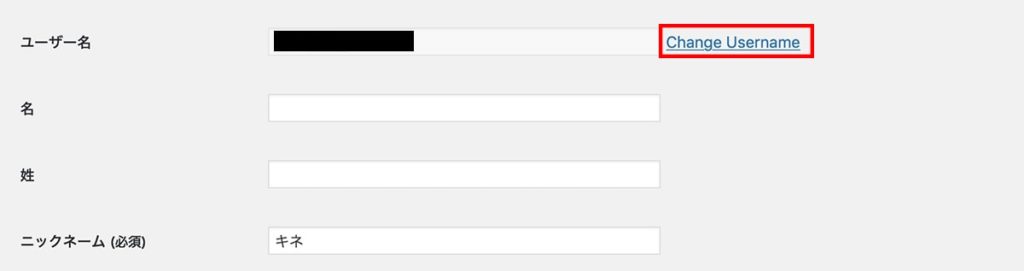
Username Changerをインストールして有効化したあとに、ユーザー>あなたのプロフィール>で、ページを見ると、ユーザー名が変更可能になっています。
好きなユーザー名を入れて、「Change Username」を押せばユーザー名の変更完了です。
STEP2:「Edit Author Slug」を使ってスラッグを変更
- 無料プラグイン「Username Changer」でユーザーネームを変更
- 無料プラグイン「Edit Author Slug」でスラッグを変更
ユーザー名だけ変えるだけでなく、この投稿者アーカイブへの対策が大事です。
「Edit Author Slug」という無料のプラグインを使えば、アーカイブページの投稿者スラッグを変更することが出来ます。
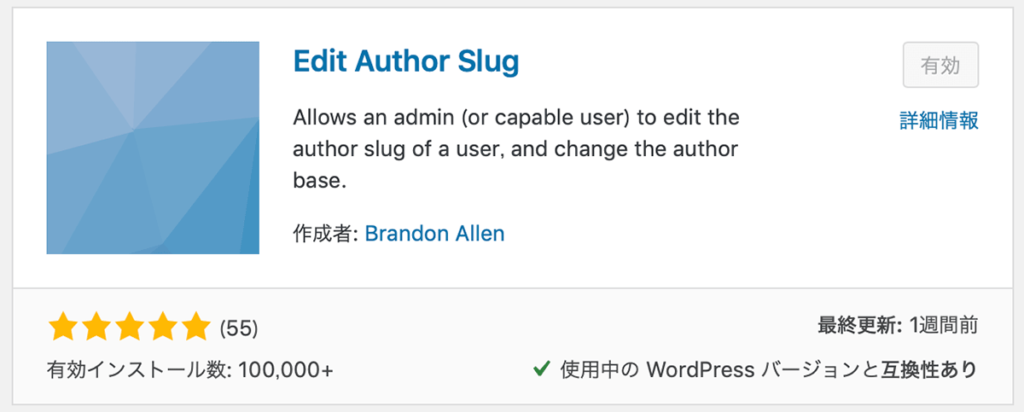
Edit Author Slugの設定方法

設定>Edit Author Slugの設定>
①にアーカイブページに表示させたい好きなワードを入れて、②変更を保存を押せば、変更完了です。
今回は、userarchiveと入れてみました。
まとめ
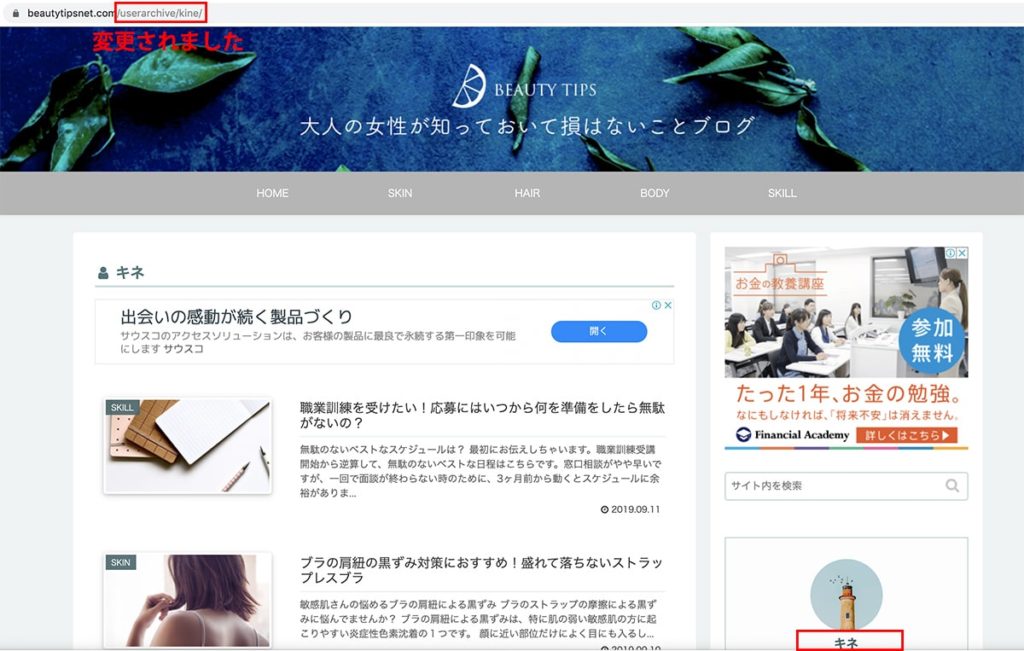
更新してプロフィールの名前クリックし、投稿者アーカイブページを見てみましょう。
ユーザー名ユーザーIDから変更され、スラッグも指定したワード「userachive」に変更されています。
これで、一安心です。
公開からたった一週間で不正アクセスでサーバーとめられた私が言うのもおこがましいですが、
皆さんも、ワードプレスを始める時はまずはセキュリティ対策。
ユーザー名を変更し、ついでにアーカイブページのスラッグを変更しておきましょう。